Réglage de la tonalité des photos en noir et blanc
Lorsque vous imprimez une image en noir et blanc, vous pouvez définir une tonalité afin d'ajuster la tonalité de ses couleurs. Vous pouvez également régler la tonalité des couleurs avec précision.
| (1) | (2) | (3) |
 |
 |
 |
- (1) Ton froid : Un ton de bleu froid
- (2) Noir et blanc : Un ton semblable à une couleur achromatique
- (3) Ton chaud : Un ton de jaune chaud
 Important
Important
- Le résultat des réglages effectués dans Print Studio Pro affecte les matériaux imprimés uniquement, pas les données d'image.
-
Assurez-vous que les images à imprimer apparaissent dans la zone Miniatures en bas de l'écran.
-
Dans l'onglet Par. impr., sous Gestion des couleurs, sélectionnez Photo en noir et blanc pour Mode couleur.
-
Dans l'onglet Correction, sélectionnez l'une des options suivantes pour Ton.
Choisissez un ton parmi Ton froid, Noir et blanc et Ton chaud.
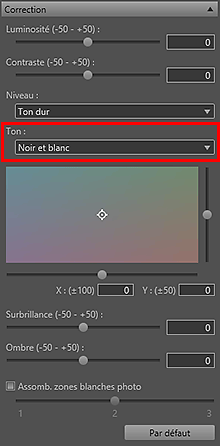
 Remarque
Remarque-
Dans la zone de réglage de la tonalité des couleurs noir et blanc, vous pouvez régler avec précision la tonalité des couleurs de l'image. Cliquez sur la couleur la plus proche de celle que vous souhaitez.
La tonalité noir et blanc passe en mode Personnalisée lorsque vous faites des réglages précis dans la zone de réglage de la tonalité des couleurs noir et blanc.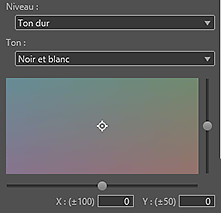
 Important
Important-
Si le résultat d'impression diffère de l'image d'aperçu après avoir ajusté la tonalité des couleurs, imprimez un motif et réglez de nouveau les couleurs en vous servant du motif comme référence.
-
 Remarque
Remarque
- Lorsque la case Assombrir les zones blanches est cochée, les zones de lumière de l'image sont assombries afin de rendre plus facile la distinction entre l'image et le papier.
- Reportez-vous à « Réglage de l'équilibre des couleurs, de la luminosité et du contraste » afin d'ajuster la luminosité et le contraste.
- Reportez-vous à « Zone des paramètres (Correction) » pour en savoir plus sur la zone des paramètres (Correction).

